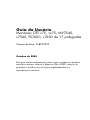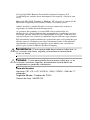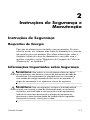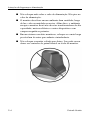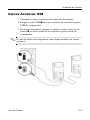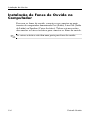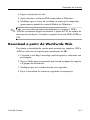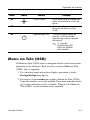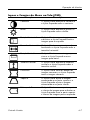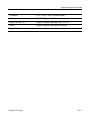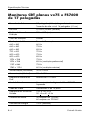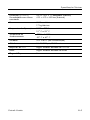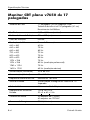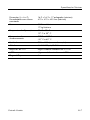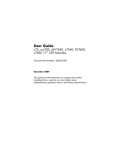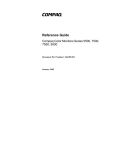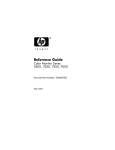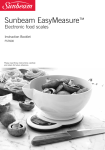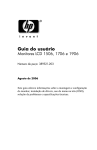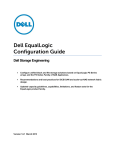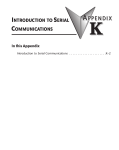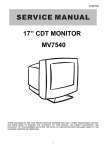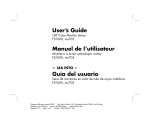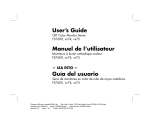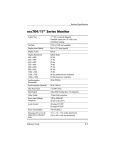Download Guia do Usuário
Transcript
Guia do Usuário Monitores CRT v75, vx75, MV7540, s7540, FS7600, v7650 de 17 polegadas Número de Peça: 368239-202 Outubro de 2004 Este guia contém informações sobre como configurar o monitor, instalar os drivers, utilizar o Menu na Tela (OSD), solução de problemas, notificações de órgãos regulamentadores e especificações técnicas. © Copyright 2004 Hewlett-Packard Development Company, L.P. As informações contidas neste documento estão sujeitas a alteração sem aviso. Microsoft, MS-DOS, Windows e Windows NT são marcas comerciais da Microsoft Corporation nos Estados Unidos e em outros países. Adobe, Acrobat e Acrobat Reader são marcas comerciais ou marcas registradas da Adobe Systems Incorporated. As garantias dos produtos e serviços HP estão estabelecidas nas declarações da garantia limitada que acompanham os produtos e serviços. Nenhuma garantia adicional está subentendida neste guia. A HP não será responsável por erros técnicos ou editoriais ou por omissões aqui contidas. Este documento contém informações patenteadas que estão protegidas por direitos autorais. Nenhuma parte deste documento pode ser fotocopiada, reproduzida ou traduzida para qualquer outro idioma sem a permissão prévia e por escrito da Hewlett-Packard Company. Å ADVERTÊNCIA: O texto apresentado dessa maneira indica que, se as instruções não forem seguidas, provavelmente haverá danos físicos ou morte. Ä CUIDADO: O texto apresentado dessa maneira indica que, se as instruções não forem seguidas, provavelmente haverá danos ao equipamento ou perda de informações. Guia do Usuário Monitores CRT v75, vx75, MV7540, s7540, FS7600, v7650 de 17 polegadas Segunda Edição: Outubro de 2004 Número de Peça: 368239-202 Sumário 1 Recursos do Produto 2 Instruções de Segurança e Manutenção Instruções de Segurança. . . . . . . . . . . . . . . . . . . . . . . . . . Requisitos de Energia . . . . . . . . . . . . . . . . . . . . . . . . Informações Importantes sobre Segurança . . . . . . . . Instruções de Manutenção . . . . . . . . . . . . . . . . . . . . . . . . 2–1 2–1 2–1 2–2 3 Instalação do Monitor Instalação da Base do Monitor. . . . . . . . . . . . . . . . . . . . . Remoção da Base do Monitor . . . . . . . . . . . . . . . . . . Conexão dos Cabos . . . . . . . . . . . . . . . . . . . . . . . . . . . . . Instalação das Caixas Acústicas (Disponíveis com Alguns Modelos) . . . . . . . . . . . . . . . . . . . . . . . . . . . . . . . Caixas Acústicas USB . . . . . . . . . . . . . . . . . . . . . . . . Instalação de Fones de Ouvido no Computador . . . . . . . 3–1 3–2 3–2 3–4 3–5 3–6 4 Operação do Monitor Software e Utilitários . . . . . . . . . . . . . . . . . . . . . . . . . . . . O Arquivo de Informação . . . . . . . . . . . . . . . . . . . . . O Arquivo Correspondência de Cor de Imagem . . . . Instalação dos arquivos .INF e .ICM . . . . . . . . . . . . . . . . Instalação a partir do CD . . . . . . . . . . . . . . . . . . . . . . Download a partir da Worldwide Web . . . . . . . . . . . Controles do Painel Frontal . . . . . . . . . . . . . . . . . . . . . . . Menu na Tela . . . . . . . . . . . . . . . . . . . . . . . . . . . . . . . . . . User Guide 4–1 4–1 4–2 4–2 4–2 4–3 4–4 4–5 iii Contents Funções do Menu na Tela (OSD) . . . . . . . . . . . . . . . 4–6 Mensagens do Monitor. . . . . . . . . . . . . . . . . . . . . . . . . . . 4–9 Mensagem "Sem Sinal" . . . . . . . . . . . . . . . . . . . . . . . 4–9 Mensagem "Fora da Faixa de Freqüência" . . . . . . . 4–10 Utilização do Modo Economizador de Energia . . . . . . . 4–11 A Solução de Problemas Solução de Problemas Comuns . . . . . . . . . . . . . . . . . . . . A–1 Utilização da World Wide Web . . . . . . . . . . . . . . . . . . . . A–4 Preparação para Telefonar para o Suporte Técnico . . . . . A–4 B Especificações Técnicas Monitores CRT curvos v75, MV7540, s7540 de 17 polegadas. . . . . . . . . . . . . . . . . . . . . . . . . . . . . . . . . . . B–1 Monitores CRT planos vx75 e FS7600 de 17 polegadas . B–4 Monitor CRT plano v7650 de 17 polegadas . . . . . . . . . . B–6 C Notificações de Órgãos Regulamentadores Notificação da Comissão Federal de Comunicações FCC (Federal Communications Commission) . . . . . . . . . . . . . C–1 Modificações . . . . . . . . . . . . . . . . . . . . . . . . . . . . . . . C–2 Cabos . . . . . . . . . . . . . . . . . . . . . . . . . . . . . . . . . . . . . C–2 Declaração de Conformidade de Produtos Marcados com o Logotipo da FCC, Somente nos Estados Unidos . C–2 Notificação Européia . . . . . . . . . . . . . . . . . . . . . . . . . . . . C–3 Conformidade com EPA Energy Star . . . . . . . . . . . . . . . C–3 Requisitos do Conjunto de Cabos de Alimentação . . . . . C–4 iv User Guide 1 Recursos do Produto Esse monitor em cores é controlado digitalmente pelo computador por microprocessador. Oferece uma tecnologia através do Menu na Tela (OSD) fácil de usar que permite ajustar o monitor para as suas necessidades específicas de visualização. Os recursos do monitor CRT de 17 polegadas/43 cm incluem: ■ Monitor com área visível de 16 polegadas (41 cm). ■ Resolução recomendada de 1024 x 768 a 85 Hz. ■ Base com ajustes de inclinação e rotação. ■ Cabo de alimentação de CA do monitor (alguns modelos) ■ O cabo de sinal analógico VGA está incluído. Guia do Usuário 1–1 Recursos do Produto ■ Caixas acústicas e adaptador de alimentação (em alguns modelos) ■ Recurso Plug and Play, se for admitido pelo sistema. ■ Ajustes através do Menu na Tela (OSD) para facilitar a configuração e a otimização da tela; permitem ajustar todos os elementos da imagem. ■ Recurso Economizador de Energia em conformidade com o Energy Star ■ Conformidade com as seguintes especificações reguladoras: ■ 1–2 ❏ EPA ENERGY STAR ❏ Diretivas CE da União Européia Documentação do usuário Guia do Usuário 2 Instruções de Segurança e Manutenção Instruções de Segurança Requisitos de Energia Um cabo de alimentação é incluído com seu monitor. Se outro cabo for usado, use somente uma fonte de alimentação e conexão apropriadas para este monitor. Para obter informações sobre o conjunto correto de cabos de alimentação a ser usado com o monitor, consulte a seção "Requisitos do Conjunto de Cabos de Alimentação" no Apêndice C. Informações Importantes sobre Segurança Å ADVERTÊNCIA: Para reduzir o risco de choque elétrico ou danos ao equipamento, não desative o recurso de aterramento do cabo de alimentação. Este equipamento foi projetado para ser conectado a uma tomada de energia aterrada de fácil acesso ao operador. O plugue de aterramento é um importante recurso de segurança. Å ADVERTÊNCIA: Para sua segurança, verifique se a tomada elétrica na qual você conecta o cabo de alimentação pode ser facilmente acessada e está localizada o mais perto possível do equipamento. Quando for necessário desconectar a energia do equipamento, desconecte o cabo de alimentação da tomada elétrica segurando firmemente o conector. Nunca puxe o cabo. Guia do Usuário 2–1 Instruções de Segurança e Manutenção Ä CUIDADO: Para proteger o monitor, bem como o computador, conecte todos os cabos de alimentação do computador e seus dispositivos periféricos (como monitor, impressora, scanner) a algum tipo de dispositivo de proteção contra picos de energia, como um filtro de linha ou no-break (UPS). Nem todos os filtros de linha fornecem proteção contra picos de energia; por isso os filtros devem ser especificamente identificados com a informação de que têm esse recurso. Utilize um filtro de linha cujo fabricante tenha uma Política de Ressarcimento de Danos, de forma que você possa substituir seu equipamento se houver falha na proteção contra picos de energia. Instruções de Manutenção Para aprimorar o desempenho e prolongar a vida do monitor, siga estas instruções: 2–2 ■ Não abra o gabinete do monitor ou tente fazer você mesmo a manutenção do equipamento. Se o monitor não estiver funcionando adequadamente, tiver sofrido algum dano ou queda, primeiramente o desconecte da tomada elétrica e, em seguida, entre em contato com o distribuidor, revendedor ou assistência técnica autorizada da Hewlett-Packard. ■ Ajuste somente os controles descritos nas instruções operacionais. ■ Coloque o monitor a uma distância de pelo menos 3 polegadas (76 mm) da parede ou de qualquer outro objeto à sua volta. ■ Use somente fonte de alimentação e conexão adequadas para esse monitor, como indicado na etiqueta/painel traseiro do monitor. Guia do Usuário Instruções de Segurança e Manutenção Ä ■ Verifique se a corrente nominal total dos produtos conectados à tomada não excede a especificação de corrente da tomada elétrica e se a corrente nominal total dos produtos conectados ao cabo não excede a taxa nominal do cabo. Verifique a etiqueta de energia para determinar a corrente nominal em ampères (AMPS ou A) de cada dispositivo. ■ Instale o monitor perto de uma tomada de fácil acesso. Desconecte o monitor segurando o plugue firmemente e tirando-o da tomada. Nunca o desconecte puxando o cabo. ■ Desligue o monitor quando não estiver sendo utilizado. Você pode prolongar sensivelmente a vida do monitor utilizando um programa de proteção de tela e desligando-o quando não estiver sendo utilizado. ■ Desligue o monitor da tomada elétrica antes de limpá-lo. Não utilize produtos de limpeza líquidos nem aerossol. Utilize um pano úmido para limpeza. Se a tela precisar de uma limpeza adicional, utilize um produto de limpeza de tela CRT antiestático. CUIDADO: Não utilize benzina, tíner, amônia ou qualquer substância volátil para limpar o monitor ou a tela. Esses produtos químicos podem danificar o acabamento do gabinete bem como a tela. ■ O gabinete conta com slots e orifícios de ventilação. Esses orifícios não devem ser bloqueados nem cobertos. Nunca insira nenhum tipo de objeto nos slots do gabinete ou em outros orifícios. ■ Não coloque plantas em cima do monitor. A água ou a poeira dessas plantas pode entrar pelas aberturas do monitor. ■ Tome cuidado para que o monitor não caia e não o coloque em superfícies que não sejam firmes. Guia do Usuário 2–3 Instruções de Segurança e Manutenção 2–4 ■ Não coloque nada sobre o cabo de alimentação. Não pise no cabo de alimentação. ■ O monitor deve ficar em um ambiente bem ventilado, longe de luz, calor ou umidade excessiva. Além disso, o ambiente em que o monitor ficará não deve ter transformadores de alta capacidade, motores elétricos e outros dispositivos com campos magnéticos potentes. ■ Em um sistema com dois monitores, coloque-os o mais longe possível um do outro para reduzir a interferência. ■ Não coloque o monitor voltado para baixo. Isso pode causar danos aos controles do painel frontal ou à tela do monitor. Guia do Usuário 3 Instalação do Monitor Instalação da Base do Monitor 1. Posicione com cuidado o lado de baixo do monitor para cima. 2. Alinhe os ganchos da base aos soquetes na parte inferior do monitor e conecte a base. 3. Empurre a base para a frente do monitor até parar. Guia do Usuário 3–1 Instalação do Monitor Remoção da Base do Monitor No caso de ser necessário desmontar a base do monitor, posicione o lado de baixo do monitor para cima e siga estas instruções: 1. Se você tiver de remover a conexão da base, solte o prendedor e deslize a base para trás do monitor. 2. Suspenda a base e afaste-a do monitor. Conexão dos Cabos Antes de instalar o monitor, coloque-o em um local adequado e bem ventilado perto do computador. 1. Desligue a energia do computador e de outros dispositivos periféricos. 2. Conecte uma extremidade do cabo de alimentação 1 na parte traseira do monitor e, em seguida, conecte a outra extremidade a uma tomada elétrica. 3. Conecte o cabo de vídeo (conector azul) 2 a partir da parte traseira do monitor até o conector azul de 15 pinos na parte traseira do computador. Aperte os parafusos do cabo para prendê-lo ao conector. Ä 3–2 CUIDADO: Para evitar danos ao cabo de vídeo, verifique se ele está alinhado ao conector de 15 pinos. Não o force nesse conector. Guia do Usuário Instalação do Monitor 4. Ligue o computador e o monitor. o monitor não funcionar adequadamente, consulte o Apêndice ✎ SeA, "Solução de Problemas". 5. Se necessário, ajuste os controles do painel frontal do monitor de acordo com as suas preferências. Consulte o Capítulo 4, "Controles do Painel Frontal" para obter mais informações. A instalação do monitor já está concluída. Guia do Usuário 3–3 Instalação do Monitor Instalação das Caixas Acústicas (Disponíveis com Alguns Modelos) 1. Coloque as caixas acústicas em cada lado do monitor. 2. Conecte o cabo do adaptador de alimentação da caixa acústica ao conector preto na parte traseira da caixa acústica de controle, em seguida conecte o adaptador de CA na tomada elétrica. 3. Instale o conector verde originado da caixa acústica de controle na porta verde na parte traseira do computador. 4. Ligue os alto-falantes e ajuste o volume utilizando o botão na parte lateral da caixa acústica de controle. 3–4 Guia do Usuário Instalação do Monitor Caixas Acústicas USB 1. Coloque as caixas acústicas em cada lado do monitor. 2. Plugue o cabo USB 1 da caixa acústica de controle na porta USB do computador. 3. Se estiver disponível, plugue o conector verde (conector de áudio) 2 da caixa acústica de controle na porta verde do computador. cabo de áudio está disponível com alguns modelos de caixas ✎ Oacústicas . Guia do Usuário 3–5 Instalação do Monitor Instalação de Fones de Ouvido no Computador Para usar os fones de ouvido, conecte-os no conector na parte traseira do computador denominado Out (Saída), Line Out (Saída de Linha) ou Speaker (Caixa Acústica). Talvez seja necessário desconectar as caixas acústicas para conectar os fones de ouvido. ✎ As caixas acústicas não têm uma porta para fone de ouvido. 3–6 Guia do Usuário 4 Operação do Monitor Software e Utilitários Alguns modelos de monitores incluem um CD que contém dois arquivos que podem ser instalados no computador. ■ um arquivo .INF (Informação) e ■ um arquivo .ICM (Correspondência de Cor de Imagem) O Adobe Acrobat Reader é fornecido com o CD e pode ser instalado a partir do menu. não inclui o CD, faça download dos arquivos .INF e ✎ Se.ICMo monitor no web site de suporte para monitores da HP. Consulte “Fazer Download a partir da Worldwide Web” neste capítulo. Arquivo de Informação O arquivo .INF permite que o computador se comunique com o monitor e use todos seus recursos. O arquivo. INF define os recursos do monitor utilizados pelos sistemas operacionais Microsoft Windows para assegurar compatibilidade do monitor com o adaptador gráfico do computador. Este monitor é compatível com o Windows Plug and Play e funcionará corretamente sem instalar o arquivo .INF. A compatibilidade Plug and Play do monitor requer que a placa gráfica do computador esteja em conformidade com o padrão VESA DDC2 e que o monitor se conecte diretamente à placa gráfica. O Plug and Play não funciona através de conectores Guia do Usuário 4–1 Operação do Monitor separados tipo BNC ou através de caixas de buffers ou distribuição. Pode ser necessário instalar o arquivo .INF se estas duas condições não são cumpridas. Arquivo Correspondência de Cor de Imagem O arquivo .ICM fornece uma representação de cores mais precisa. Os arquivos .ICM são arquivos de dados que são utilizados em conjunto com programas gráficos que fornecem correspondência de cores consistente, da tela do monitor à impressora ou do scanner à tela do monitor. O arquivo .ICM contém um perfil de monitoramento de sistema de cores. Esse arquivo é ativado a partir de programas gráficos que suportam este recurso. perfil de cor ICM é gravado em conformidade com a ✎ Oespecificação de Formato de Perfil de Cores do International Color Consortium (ICC). Instalação dos arquivos .INF e .ICM Após determinar que necessita de atualização, você pode instalar os arquivos .INF e .ICM a partir do CD ou fazer download dos mesmos. Instalação a partir do CD Para instalar os arquivos .INF e .ICM no computador a partir do CD: 1. Insira o CD na unidade óptica de CD-ROM no computador. O menu do CD aparece. 2. Visualize os arquivos Leia-me “INF e ICM”. 3. Selecione “Instalar Arquivos INF e ICM.” 4–2 Guia do Usuário Operação do Monitor 4. Siga as instruções na tela. 5. Após instalar o software INF, reinicialize o Windows. 6. Verifique que as taxas de resolução e renovação adequadas apareçam no painel de controle Exibir do Windows. ser necessário instalar manualmente os arquivos .INF e ✎ Pode .ICM de assinatura digital do monitor a partir do CD no evento de um erro de instalação. Consulte o arquivo Leia-me INF e ICM no CD. Download a partir da Worldwide Web Para fazer o download da versão mais recente dos arquivos .INF e .ICM no web site de suporte para monitores da HP: 1. Consulte o site http://www.hp.com.br/suporte e selecione seu país/região. 2. Siga os links para seu monitor que levam à página de suporte e à página de download. 3. Verifique que seu sistema atende aos requisitos. 4. Faça o download do software seguindo as instruções. Guia do Usuário 4–3 Operação do Monitor Controles do Painel Frontal Item Ícone 1 Menu 2 4–4 Nome Função Menu Abre Menus na Tela (OSD) e sai de menus e do Menu na Tela (OSD). Ajuste Esquerdo Move para trás as opções de menu ou reduz os níveis de ajuste. Guia do Usuário Operação do Monitor Item Ícone 3 4 Selecionar 5 Nome Função Ajuste Direito Move para frente as opções de menu ou aumenta os níveis de ajuste. Selecionar Seleciona a função e os níveis de ajuste no Menu na Tela (OSD). Liga/desliga/LED Controla a alimentação do monitor. O LED do botão Liga/desliga indica o estado do monitor. ✎ O ícone de Liga/desliga/LED varia em modelos selecionados. Menu na Tela (OSD) O Menu na Tela (OSD) ajusta a imagem da tela com base em suas preferências de exibição. Para acessar o recurso Menu na Tela (OSD), faça o seguinte: 1. Se o monitor ainda não estiver ligado, pressione o botão Desliga/desliga para ligá-lo. 2. Pressione o botão menu para exibir o Menu na Tela (OSD). Uma tela similar a esta será exibida. Para obter uma descrição dos ícones exibidos na tela, consulte “Funções do Menu na Tela (OSD)” posteriormente neste capítulo. Guia do Usuário 4–5 Operação do Monitor 3. Para mover-se para uma função, pressione o botão de Ajuste Direito ou Esquerdo localizado no painel frontal do monitor até a função ser realçada. 4. Pressione o botão selecionar no monitor para escolher a função. 5. A janela de ajuste é exibida. Pressione os botões de Ajuste Direito ou Esquerdo para aumentar (Direito) ou reduzir (Esquerdo) o nível de ajuste. 6. Pressione selecionar para gravar o novo ajuste. 7. Para sair do Menu na Tela (OSD), pressione uma vez o botão menu. Funções do Menu na Tela (OSD) Use os botões de Ajuste Direito e Esquerdo, localizados no painel frontal de controle do monitor para ajustar as funções do Menu na Tela (OSD), na tabela a seguir. 4–6 Guia do Usuário Operação do Monitor Icones e Funções do Menu na Tela (OSD) Ícone Função Descrição Contraste O Ajuste Direito aumenta o contraste e o Ajuste Esquerdo reduz o contraste. Brilho O Ajuste Direito aumenta o brilho e o Ajuste Esquerdo reduz o brilho. Posição Horizontal O Ajuste Direito move a imagem para a direita e o Ajuste Esquerdo move a imagem para a esquerda. Tamanho Horizontal O Ajuste Direito aumenta o tamanho horizontal e o Ajuste Esquerdo reduz o tamanho horizontal. Posição Vertical O Ajuste Direito move a imagem para cima e o Ajuste Esquerdo move a imagem para baixo. Tamanho Vertical O Ajuste Direito aumenta o tamanho vertical e o Ajuste Esquerdo reduz o tamanho vertical. Pincushion O Ajuste Direito torna as bordas da imagem convexas e o Ajuste Esquerdo torna a imagem côncava. Trapézio O Ajuste Direito ajusta a imagem aumentando-a na parte superior e o Ajuste Esquerdo ajusta a imagem aumentando-a na parte inferior. Balanço de Pino O Ajuste Direito move a parte superior e inferior da imagem para a direita e o Ajuste Esquerdo move a parte superior e inferior da imagem para a esquerda. Guia do Usuário 4–7 Operação do Monitor Icones e Funções do Menu na Tela (OSD) Ícone Função Descrição Paralelograma Esse controle corrige as bordas verticais de inclinação da imagem em ambos os lados da tela que estão na mesma direção. Inclinação (Rotação) O Ajuste Direito inclina as bordas da imagem para a direita e o Ajuste Esquerdo inclina as bordas da imagem para a esquerda. Moire (efeito ondulado) O Ajuste Direito aumenta a correção do efeito ondulado e o Ajuste Esquerdo reduz a correção do efeito ondulado. Desmagnetização Esse controle desmagnetiza a tela para reduzir as impurezas de cor. ✎ 4–8 É recomendável que você não desmagnetize mais de uma vez em um intervalo de 30 minutos. Temperatura de Cor O Ajuste Direito seleciona a temperatura de cor para a direita e o Ajuste Esquerdo seleciona a temperatura de cor para a esquerda. Redefinir Esse controle redefine os valores padrão de fábrica do monitor. Guia do Usuário Operação do Monitor Mensagens do Monitor Mensagem "Sem Sinal" Se a mensagem Sem Sinal for exibida em seu monitor, verifique se o cabo de vídeo está conectado adequadamente e se o computador está ligado. Guia do Usuário 4–9 Operação do Monitor Mensagem "Fora da Faixa de Freqüência" Se for exibida a mensagem “Fora da Faixa de Freqüência” no monitor, a taxa de resolução de vídeo e/ou renovação está definida em um nível superior ao suportado pelo monitor. Para alterar a taxa de resolução de vídeo ou renovação no monitor, siga estas etapas: 1. Reinicie o computador. 2. Entre no Modo de Segurança do computador. Consulte Ajuda no sistema operacional do computador para obter instruções sobre como entrar no Modo de Segurança. 3. Altere as configurações para uma configuração suportada (consulte “Especificações Técnicas”). 4. Reinicie o computador para que as novas configurações sejam efetivadas. 4–10 Guia do Usuário Operação do Monitor Utilização do Modo Economizador de Energia O monitor é projetado para atender a exigências rigorosas do Programa Energy Star do Órgão de Proteção Ambiental dos Estados Unidos (EPA – Environmental Protection Agency) de consumo reduzido de energia. Utilizando uma combinação de funções de hardware e software, esse recurso de economia de energia permite que o computador controle o consumo de energia do monitor e reduza esse consumo quando o monitor não está em uso. Status de Gerenciamento de Energia Cor do LED Consumo de Energia Descrição Ligado Verde < 75 watts Operação Normal Suspensão Âmbar < 4 watts A tela do monitor fica em branco. Não há alta tensão. O aquecedor está desligado. O monitor passará por um rápido aquecimento antes de retornar ao modo de consumo máximo de energia. Estado recurso economizador de energia do monitor funcionará ✎ Osomente quando o monitor estiver conectado a um computador que também tenha esse recurso. O utilitário Economizador de Energia e os respectivos recursos de economia de energia estão disponíveis em todos os sistemas operacionais Microsoft Windows. Alguns recursos também estão disponíveis no DOS. Consulte o manual do usuário do computador para obter instruções sobre a configuração dos recursos do economizador de energia (também chamado de recursos de gerenciamento de energia). Guia do Usuário 4–11 A Solução de Problemas Solução de Problemas Comuns A tabela a seguir relaciona os possíveis problemas, a causa possível de cada um deles e as soluções recomendadas. Problema A tela está em branco. Causa Possível Solução O cabo de alimentação está desconectado. Conecte o cabo de alimentação. O interruptor Liga/desliga está desligado. Ligue a energia. O cabo do monitor está conectado inadequadamente. Conecte o cabo do monitor adequadamente. O utilitário de proteção de tela está ativado. Pressione qualquer tecla do teclado ou mova o mouse. A imagem está embaçada, sem nitidez ou muito escura. O brilho e o contraste estão fracos. Pressione o botão menu para exibir o Menu na Tela (OSD). Selecione os ícones Brilho e/ou Contraste para ajustá-los, conforme necessário. A cor está anormal. Pode haver um objeto magnético perto. Coloque esse objeto o mais distante possível do monitor. Guia do Usuário A–1 Solução de Problemas Problema A imagem está muito grande ou muito pequena. A imagem não está centralizada. A–2 Causa Possível Solução Os monitores podem ter sido movidos ou ter batido inadvertidamente contra algo. Pressione o botão menu para exibir o Menu na Tela (OSD). Selecione Desmagnetizar para ativá-lo. A Hewlett-Packard sugere que você não desmagnetize mais de uma vez em um intervalo de 30 minutos. Talvez seja necessário ajustar a largura horizontal. Pressione o botão menu para exibir o Menu na Tela (OSD). Selecione Tamanho Horizontal para ajustar, conforme necessário. Talvez seja necessário ajustar a altura. Pressione o botão menu para exibir o Menu na Tela (OSD). Selecione Tamanho Vertical para ajustar, conforme necessário. Talvez seja necessário ajustar a posição horizontal. Pressione o botão menu para exibir o Menu na Tela (OSD). Selecione Tamanho Horizontal para ajustar, conforme necessário. Talvez seja necessário ajustar a posição vertical. Pressione o botão menu para exibir o Menu na Tela (OSD). Selecione Posição Vertical para ajustar, conforme necessário. Guia do Usuário Solução de Problemas Problema Causa Possível Solução A mensagem “Sem Sinal” é exibida na tela. O cabo de vídeo do monitor está desconectado. Conecte o cabo de vídeo do monitor de 15 pinos ao computador. Verifique se a energia do computador está ligada. A mensagem “Fora de Freqüência” é exibida na tela. A resolução de vídeo e/ou a taxa de renovação foram definidas em um nível superior ao suportado pelo monitor. Reinicie o computador e entre no Modo de Segurança. Altere as configurações para uma configuração admitida (consulte “Especificações Técnicas”). Reinicie o computador para que as novas configurações sejam efetivadas. O monitor está superaquecido. Não há espaço suficiente para ventilação adequada. Deixe pelo menos 3 polegadas (76 mm) de espaço para ventilação ao redor do monitor e não coloque objetos sobre o monitor. Guia do Usuário A–3 Solução de Problemas Utilização da World Wide Web Antes de entrar em contato com o atendimento ao cliente, consulte o site de suporte na Web em: http://www.hp.com.br/suporte. Preparação para Telefonar para o Suporte Técnico Se você não conseguir solucionar um problema com as informações apresentadas nas dicas de solução de problemas deste capítulo, talvez tenha que telefonar para o suporte técnico. Quando for ligar, tenha em mãos as seguintes informações: A–4 ■ O monitor ■ Número do modelo do monitor ■ Número de série do monitor ■ Data de compra que consta na fatura ■ Condições nas quais ocorreu o problema ■ Mensagens de erro recebidas ■ Configuração de hardware ■ Hardware e software que estão sendo utilizados Guia do Usuário B Especificações Técnicas as especificações de desempenho são fornecidas pelos ✎ Todas fabricantes dos componentes. O desempenho representa a especificação superior de todas as especificações de nível típicas dos fabricantes de componentes HP, sendo que o desempenho real pode variar para mais ou para menos. Monitores CRT curvos v75, MV7540, s7540 de 17 polegadas Tamanho da Tela 17 polegadas (43 cm) diagonal visual Tamanho da tela visível 16 polegadas (41 cm) Revestimento Anti-Reflexo Dot Pitch 0,28 mm (Diagonal) Padrão da Área de Exibição 234 x 312 (mm) comum Cores de Exibição Infinitas Guia do Usuário B–1 Especificações Técnicas Resoluções de Tela 640 x 480 640 x 480 640 x 480 720 x 400 800 x 600 800 x 600 1024 x 768 1024 x 768 1152 x 864 1280 x 1024 Taxas de Renovação 60 Hz 75 Hz 85 Hz 70 Hz 75 Hz 85 Hz 75 Hz 85 Hz (resolução preferencial) 75 Hz 60 Hz (resolução máxima) Sincronização (Horizontal) 30 a 70 KHz Sincronização (Vertical) 50 a 160 Hz Freqüência Máxima de Pixel Máximo de 110 MHz Sinal de Entrada Sincronização Analógica de Vídeo RGB TTL Separado . Cabo de Vídeo Subconector D de 15 pinos Freqüência de Tensão de Entrada 100 a 240 VCA 50 +3 a 60 +3 Hz Corrente de Influxo 30 ampères em 120VAC 60 ampères em 220VAC Consumo de Energia 75 W (Máximo) Dimensões (L x A x P) Desembalado com a base conectada 16,2 x 16,2 x 17 polegadas (máximo) 410 x 410 x 430 mm (máximo) Peso 38 libras Máximo 17 kg Máximo Temperatura de Operação 50o F a 95o F 10o C a 35o C Temperatura de Armazenamento -22o F a 140o F -30o C a 60o C B–2 Guia do Usuário Especificações Técnicas Umidade 20% a 80% (sem condensação) Altitude Até 10.000 pés/3.048 metros Requisitos de TCO Alguns modelos atendem ao TCO’03 MPRII Alguns modelos atendem ao MPRII Plug and Play Sim Guia do Usuário B–3 Especificações Técnicas Monitores CRT planos vx75 e FS7600 de 17 polegadas Tamanho da Tela 17 polegadas (43 cm) diagonal visual Tamanho da tela visível 16 polegadas (41 cm) Dot Pitch 0,25 a 0,28 mm (variável) Padrão da Área de Exibição 234 x 312 (mm) comum Cores de Exibição Infinitas Resoluções de Tela 640 x 480 640 x 480 640 x 480 720 x 400 800 x 600 800 x 600 1024 x 768 1024 x 768 1152 x 864 1280 x 1024 Taxas de Renovação 60 Hz 75 Hz 85 Hz 70 Hz 75 Hz 85 Hz 75 Hz 85 Hz (resolução preferencial) 75 Hz 60 Hz (resolução máxima) Sincronização (Horizontal) 30 a 70 KHz Sincronização (Vertical) 50 a 160 Hz Freqüência Máxima de Pixel Máximo de 110 MHz Sinal de Entrada Sincronização Analógica de Vídeo RGB TTL Separado Cabo de Vídeo Subconector D de 15 pinos Freqüência de Tensão de Entrada 100 a 240 VCA 50 +3 a 60 +3 Hz Corrente de Influxo 30 ampères em 120VAC 60 ampères em 220VAC Consumo de Energia 75 W (Máximo) B–4 Guia do Usuário Especificações Técnicas Dimensões (L x A x P) Desembalado com a base conectada 16,2 x 16,2 x 17 polegadas (máximo) 410 x 410 x 430 mm (máximo) Peso 38 libras Máximo 17 kg Máximo Temperatura de Operação 50o F a 95o F 10o C a 35o C Temperatura de Armazenamento -22o F a 140o F -30o C a 60o C Umidade 20% a 80% (sem condensação) Altitude Até 10.000 pés/3.048 metros Requisitos de TCO Alguns modelos atendem ao TCO’03 MPRII Alguns modelos atendem ao MPRII Plug and Play Sim Guia do Usuário B–5 Especificações Técnicas Monitor CRT plano v7650 de 17 polegadas Tamanho da Tela 17 polegadas (43 cm) diagonal visual Tamanho da tela visível 16 polegadas (41 cm) Revestimento Anti-Reflexo Dot Pitch 0,25 a 0,28 mm (variável) Padrão da Área de Exibição 234 x 312 (mm) comum Cores de Exibição Infinitas Resoluções de Tela 640 x 480 640 x 480 640 x 480 720 x 400 800 x 600 800 x 600 1024 x 768 1024 x 768 1280 x 1024 1600 x 1200 Taxas de Renovação 60 Hz 75 Hz 85 Hz 70 Hz 75 Hz 85 Hz 75 Hz 85 Hz (resolução preferencial) 75 Hz 65 Hz (resolução máxima) Sincronização (Horizontal) 30 a 86 KHz Sincronização (Vertical) 50 a 160 Hz Freqüência Máxima de Pixel Máximo de 180 MHz Sinal de Entrada Sincronização Analógica de Vídeo RGB TTL Separado Cabo de Vídeo Subconector D de 15 pinos Freqüência de Tensão de Entrada 100 a 240 VCA 50 +3 a 60 +3 Hz Corrente de Influxo 30 ampères em 120VAC 60 ampères em 220VAC Consumo de Energia 75 W (Máximo) B–6 Guia do Usuário Especificações Técnicas Dimensões (L x A x P) Desembalado com a base conectada 16,2 x 16,2 x 17 polegadas (máximo) 410 x 410 x 430 mm (máximo) Peso 38 libras Máximo 17 kg Máximo Temperatura de Operação 50o F a 95o F 10o C a 35o C Temperatura de Armazenamento -22o F a 140o F -30o C a 60o C Umidade 20% a 80% (sem condensação) Altitude Até 10.000 pés/3.048 metros Requisitos de TCO Alguns modelos atendem ao TCO’03 MPRII Alguns modelos atendem ao MPRII Plug and Play Sim Guia do Usuário B–7 C Notificações de Órgãos Regulamentadores Notificação da Comissão Federal de Comunicações FCC (Federal Communications Commission) Este equipamento foi testado e está de acordo com os limites de um dispositivo digital Classe B, de acordo com a Parte 15 das Normas da FCC. Esses limites destinam-se a fornecer uma proteção adequada contra interferências prejudiciais em uma instalação residencial. Esse equipamento gera, utiliza e pode irradiar energia de radiofreqüência e, se não for instalado e utilizado de acordo com as instruções, pode causar interferências prejudiciais a radiocomunicações. No entanto, não existe garantia de que não haverá interferência em uma determinada instalação. Se este equipamento gerar alguma interferência prejudicial na recepção de rádio e de televisão, que pode ser determinada desligando e ligando o equipamento, o usuário poder tentar corrigir essa interferência utilizando um ou mais dos seguintes procedimentos: ■ Redirecionamento ou reposicionamento da antena receptora. ■ Aumento da distância entre o equipamento e o aparelho receptor. ■ Conexão do equipamento a uma tomada em um circuito diferente daquele do receptor. ■ Consulta ao distribuidor ou a um técnico de rádio ou televisão experiente para obter auxílio. Guia do Usuário C–1 Notificações de Órgãos Regulamentadores Modificações A FCC exige que o usuário seja notificado de que quaisquer alterações ou modificações feitas neste dispositivo que não sejam aprovadas expressamente pela Hewlett Packard Company poderão anular o direito do usuário de operar o equipamento. Cabos As conexões com esse dispositivo devem ser feitas com cabos blindados com tampas metálicas de conector RFI/EMI para atender às Normas e Regulamentações da FCC. Declaração de Conformidade de Produtos Marcados com o Logotipo da FCC, Somente nos Estados Unidos Este dispositivo está de acordo com a Parte 15 das Normas da FCC. Seu funcionamento está sujeito a duas condições: (1) esse dispositivo não deve causar interferência prejudicial e (2) deve aceitar qualquer interferência recebida, incluindo interferências que possam impedir seu bom funcionamento. Para obter informações sobre o produto, entre em contato com: Hewlett Packard Company P. O. Box 692000, Mail Stop 530113 Houston, Texas 77269-2000 Ou telefone para 1-800- 652-6672 Para obter informações relacionadas a esta declaração da FCC, entre em contato com: Hewlett Packard Company P. O. Box 692000, Mail Stop 510101 Houston, Texas 77269-2000 C–2 Guia do Usuário Notificações de Órgãos Regulamentadores Ou telefone para (281) 514-3333 Para identificar este produto, localize o número de Peça, Série ou Modelo nele marcado. Notificação Européia Os produtos com a Marca CE estão em conformidade com a Diretiva EMC (89/336/EEC) e com a Diretiva de Baixa Tensão (73/23/EEC) publicadas pela Comissão da Comunidade Européia. Concordar com essas diretivas significa estar de acordo com as seguintes Normas Européias (os itens entre parênteses são padrões internacionais): ■ EN55022 (CISPR 22) – Interferência Eletromagnética ■ EN55024 (IEC61000-4-2,3,4,5,6,8,11) – Imunidade Eletromagnética ■ EN61000-3-2 (IEC61000-3-2) – Harmônicos da Linha de Alimentação ■ EN61000-3-3 (IEC61000-3-3) – Oscilação da Linha de Alimentação ■ EN60950 (IEC950) – Segurança do Produto Conformidade com EPA Energy Star Os monitores com o Logotipo Energy Star atendem aos requisitos do programa EPA Energy Star. Como Adepta do Energy Star, a Hewlett Packard Company estabeleceu que o produto satisfaz às diretrizes do Energy Star sobre o uso eficiente de energia. Guia do Usuário C–3 Notificações de Órgãos Regulamentadores Detalhes específicos sobre como utilizar os recursos de Economia de Energia podem ser encontrados na seção sobre gerenciamento de energia ou economia de energia no manual do computador. Requisitos do Conjunto de Cabos de Alimentação A fonte de alimentação do monitor está equipada com o recurso de Comutação Automática de Linha (ALS). Esse recurso permite que o monitor funcione com tensões de entrada de 100-120 V ou 200-240 V. O conjunto de cabos de alimentação (cabo flexível ou tomada) que acompanha o monitor atende aos requisitos do país em que você adquiriu o equipamento. Se você adquirir o cabo de alimentação em outro país, certifique-se de que seja aprovado para o país em que será utilizado. O cabo de alimentação deve ser ajustado ao produto, tensão e corrente marcada na etiqueta de especificações elétricas do produto. A especificação de tensão e a corrente do cabo devem ser mais altas que a tensão e a corrente marcadas no produto. Além disso, a área da seção transversal do fio deve ser no mínimo 0,75 mm ou 18 AWG e o comprimento deve estar entre 6 pés (1,8 m) e e 12 pés (3,6 m). Se você tiver alguma dúvida sobre o tipo de cabo de alimentação que deve utilizar, entre em contato com a assistência técnica autorizada da HP. O cabo de alimentação deve estar bem instalado para evitar que alguém pise nele ou que seja pressionado por objetos colocados sobre ele. Deve-se prestar atenção especial ao plugue, tomada e ao ponto de origem do cabo no produto. C–4 Guia do Usuário